Amazon Appstore auf Windows 11 aktivieren und nutzen
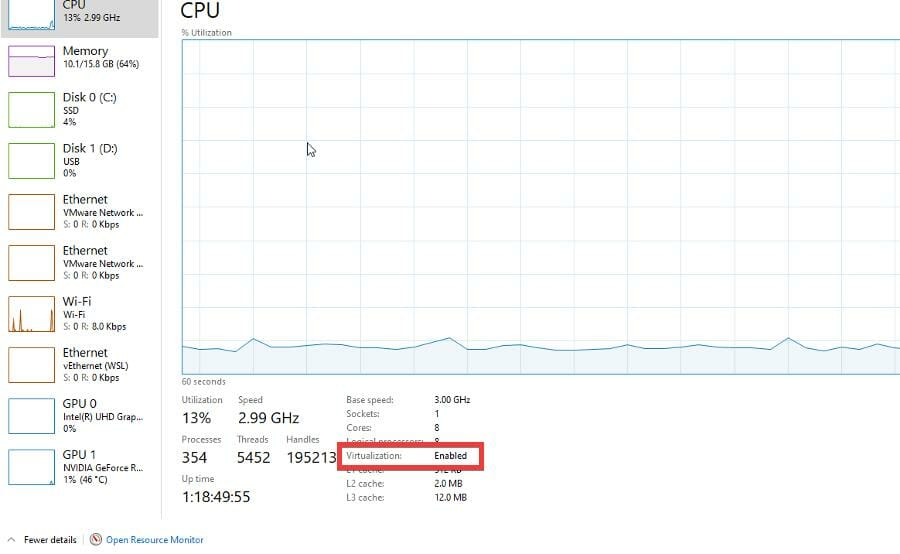
Voraussetzungen
- Windows 11 installiert und aktuell
- Hardware‑Virtualisierung aktiviert (UEFI/BIOS‑Einstellung)
- Microsoft Store funktionsfähig
- Amazon‑Konto zum Anmelden
Kurzdefinitionen: Virtualisierung ist eine Hardwarefunktion, mit der mehrere Betriebssysteme parallel sicher ausgeführt werden können. Die Virtual Machine Platform ist eine Windows‑Komponente, die diese Technik für Subsysteme bereitstellt.
Wichtig: Der Amazon Appstore ist offiziell nur in den USA verfügbar. Für Nutzer außerhalb der USA sind zusätzliche Schritte nötig, siehe Region ändern.
Prüfen, ob Virtualisierung aktiviert ist
- Öffnen Sie den Task‑Manager (Tastenkombination Strg+Shift+Esc).
- Wechseln Sie zur Registerkarte Leistung und wählen Sie CPU.
- Suchen Sie die Zeile Virtualisierung. Dort steht Aktiviert oder Deaktiviert.
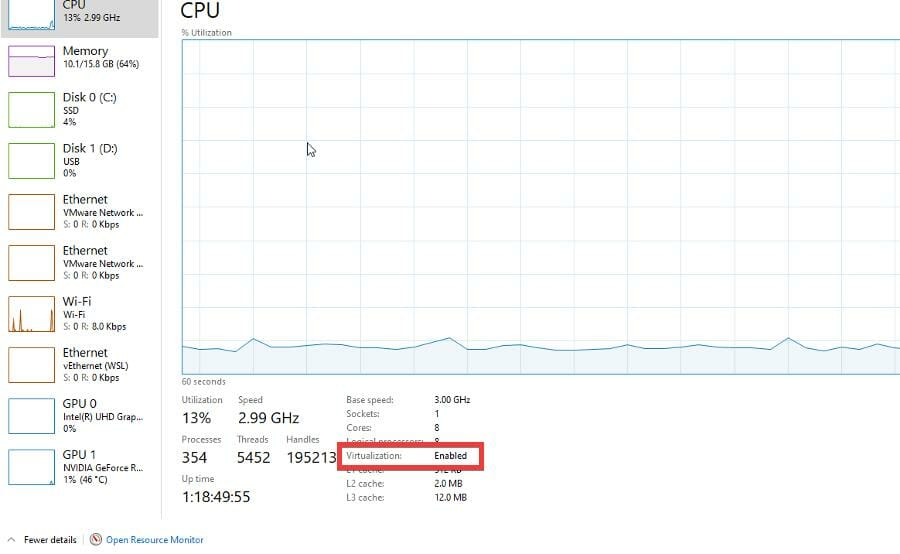
Wenn Virtualisierung deaktiviert ist, aktivieren Sie sie im UEFI/BIOS Ihres Geräts oder wenden Sie sich an den Hersteller. Bei manchen Maschinen erreichen Sie das UEFI über F2, Entf oder eine andere Taste beim Systemstart.
Schritte zur Aktivierung des Amazon Appstore
1. Region ändern (nur wenn nötig)
Der Amazon Appstore wird offiziell in den USA angeboten. Falls Ihr PC nicht in den USA registriert ist, ändern Sie die Region temporär.
- Öffnen Sie das Startmenü und klicken Sie auf Einstellungen.
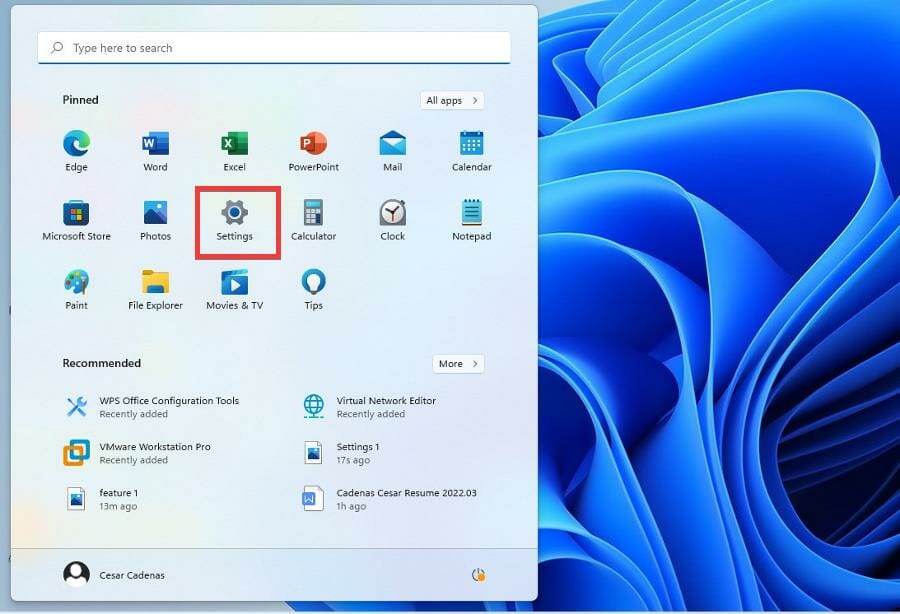
- Navigieren Sie zu Zeit und Sprache und wählen Sie Sprache & Region.
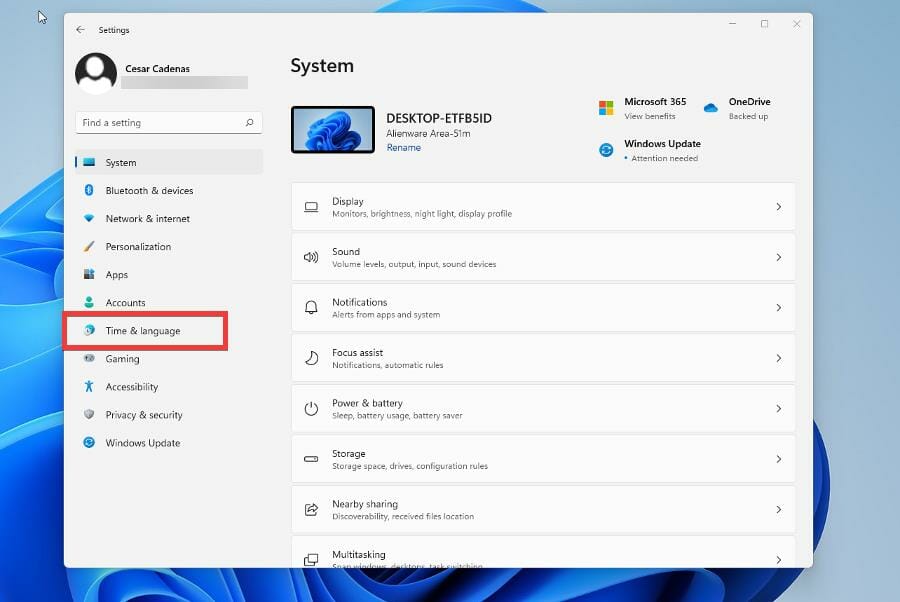
- Unter Region wählen Sie als Land oder Region Vereinigte Staaten.
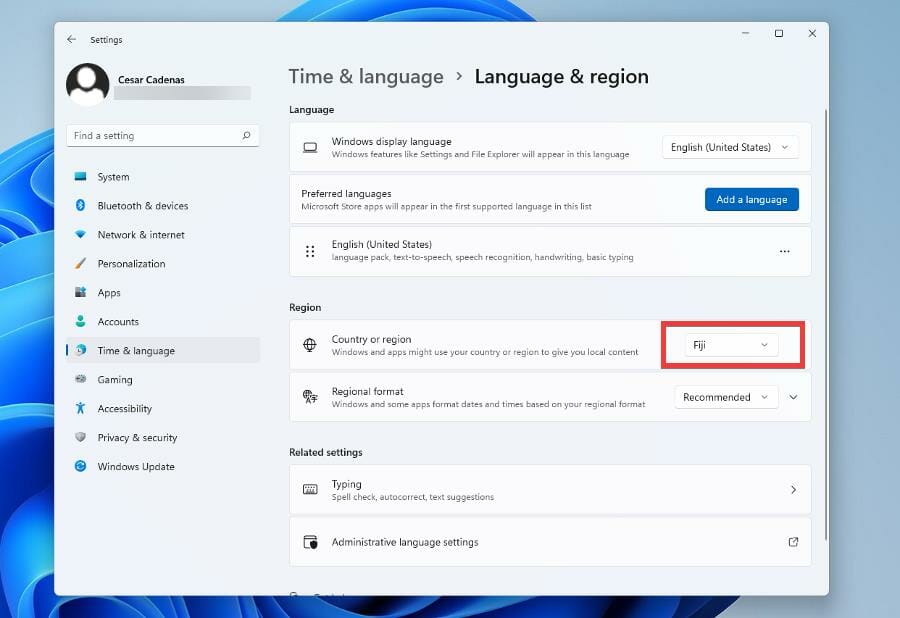
Hinweis: Wer seine Privatsphäre schützen möchte, kann zusätzlich einen seriösen VPN‑Dienst einsetzen. Ein Beispiel ist Private Internet Access.
⇒ Private Internet Access herunterladen
2. Virtual Machine Platform aktivieren
- Öffnen Sie die Suche und geben Sie Windows‑Features ein.
- Klicken Sie auf Windows‑Features aktivieren oder deaktivieren.
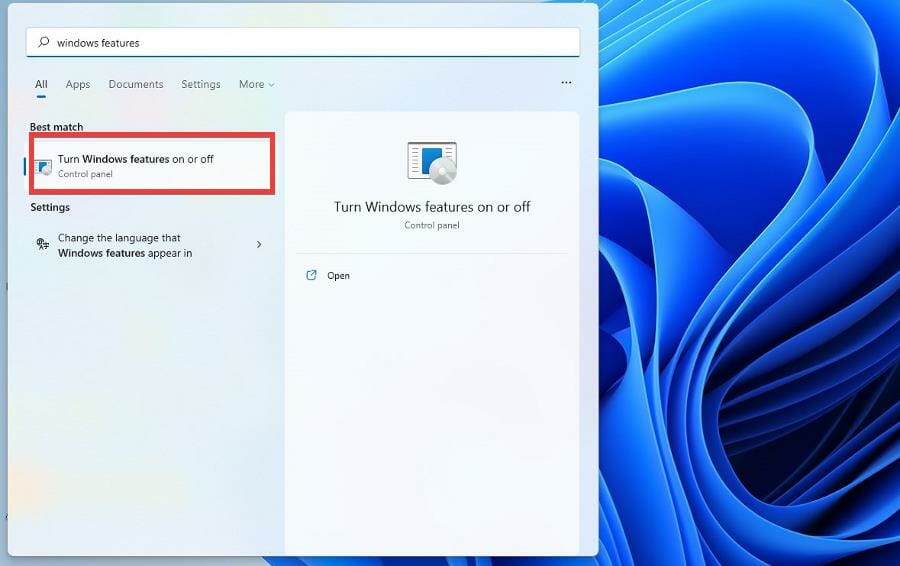
- Setzen Sie einen Haken bei Virtual Machine Platform und bestätigen Sie mit OK.
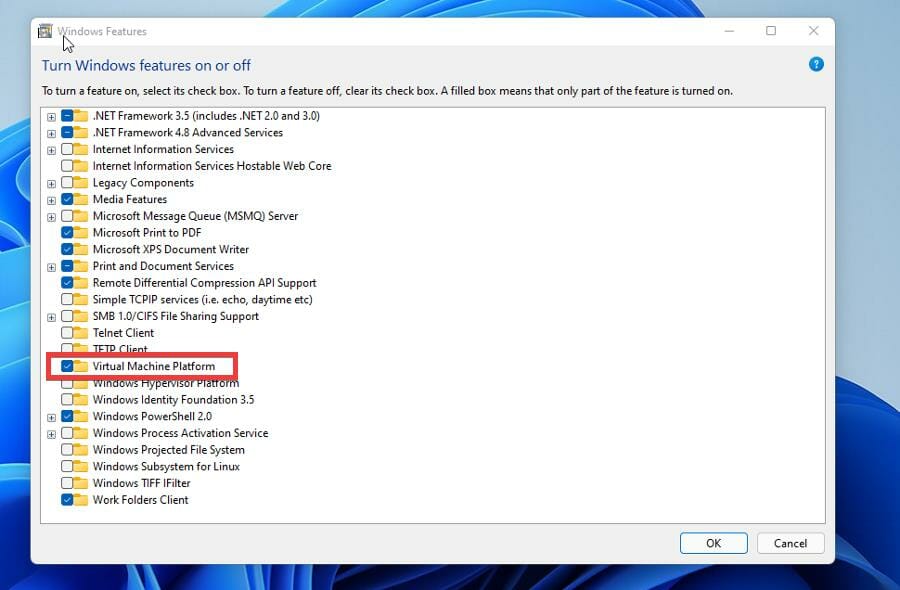
- Starten Sie den PC nach Aufforderung neu, damit die Änderungen wirksam werden.
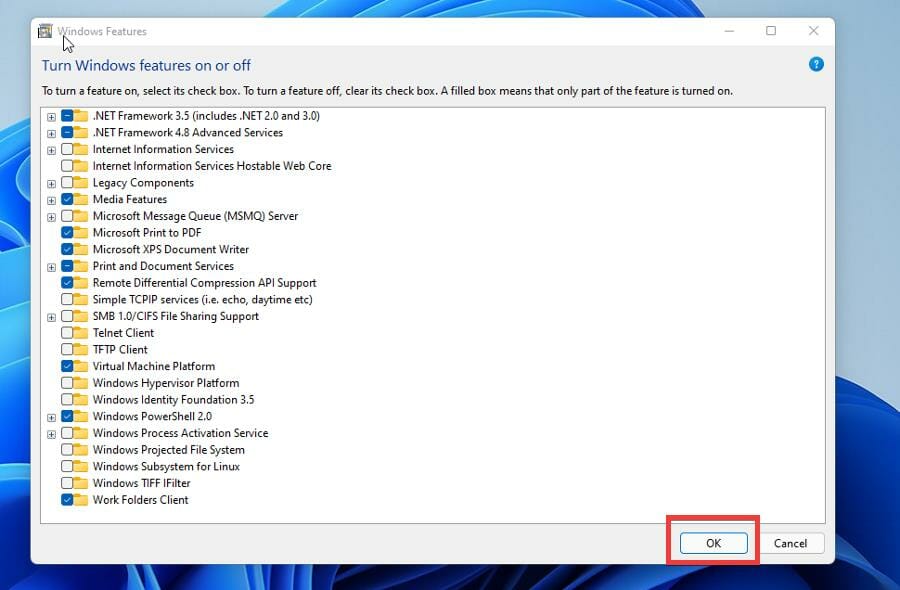
3. Microsoft Store aktualisieren
- Öffnen Sie das Startmenü und starten Sie den Microsoft Store.
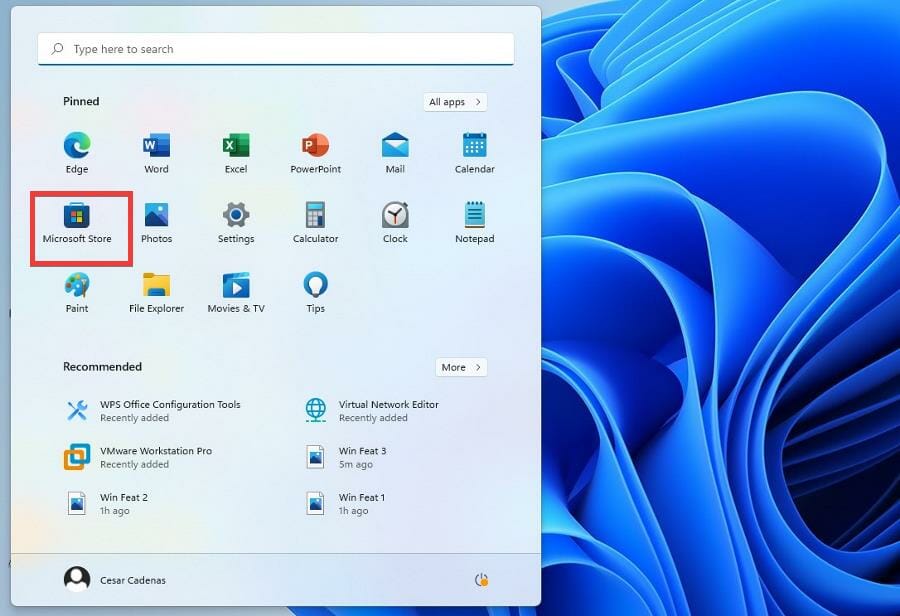
- Klicken Sie links unten auf Bibliothek.
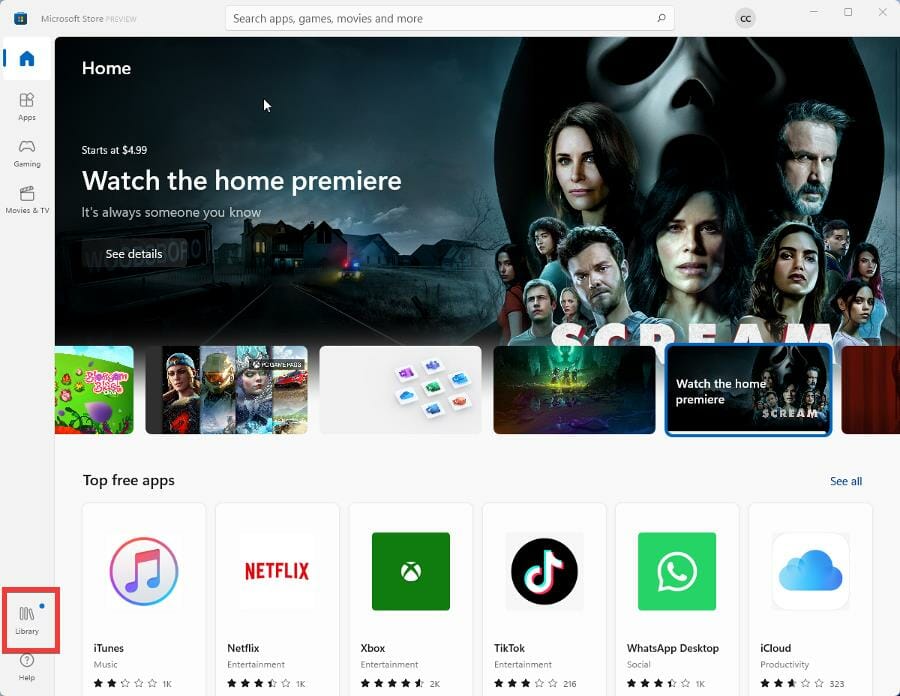
- Falls ein Update für den Store angezeigt wird, installieren Sie es. Alternativ klicken Sie auf Updates abrufen.
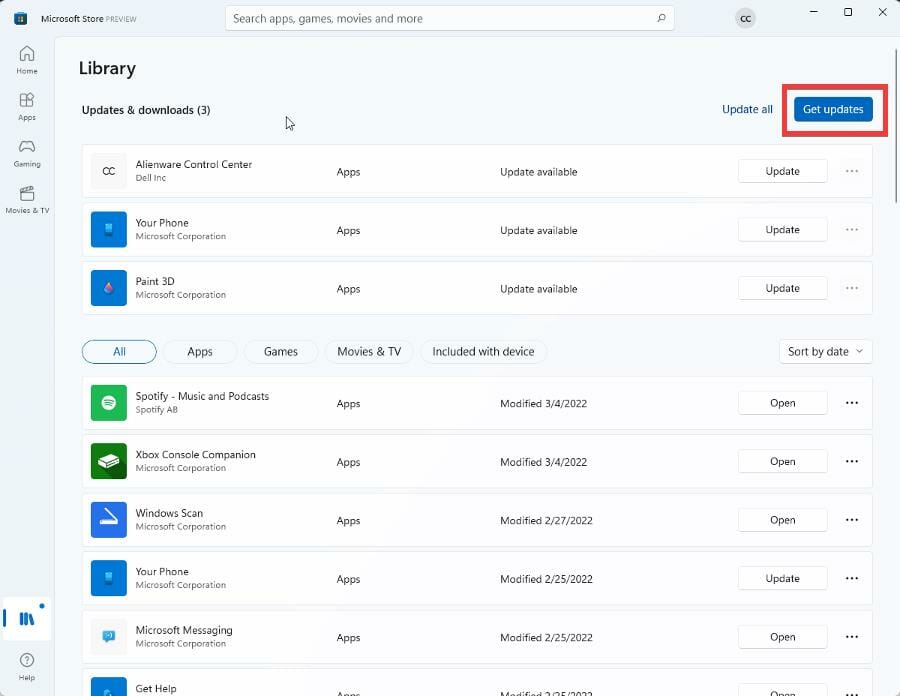
4. Amazon Appstore herunterladen und einrichten
- Suchen Sie im Microsoft Store nach Amazon Appstore.
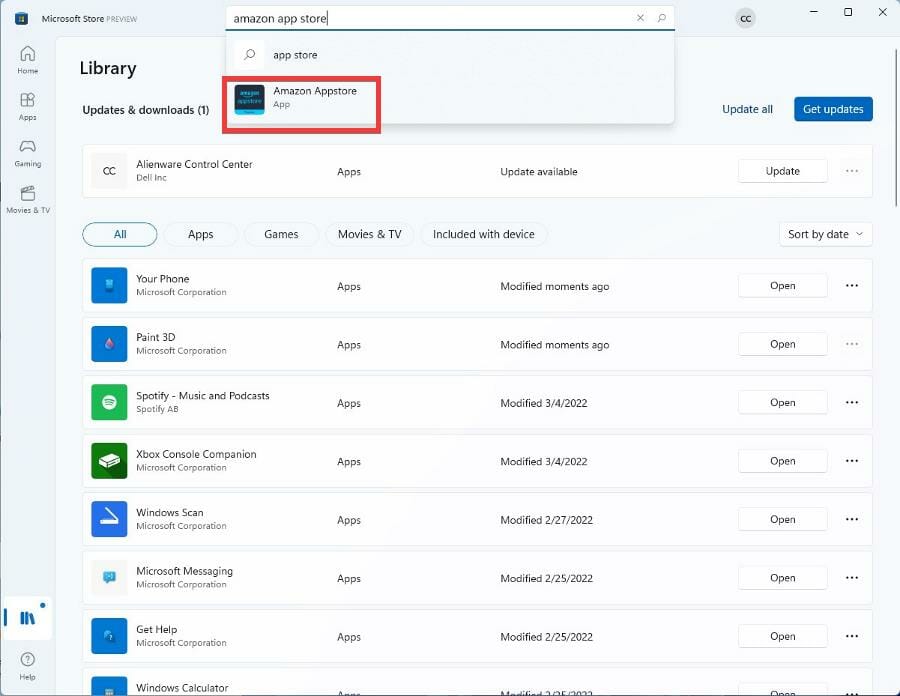
- Klicken Sie auf Installieren und warten Sie, bis der Vorgang abgeschlossen ist.
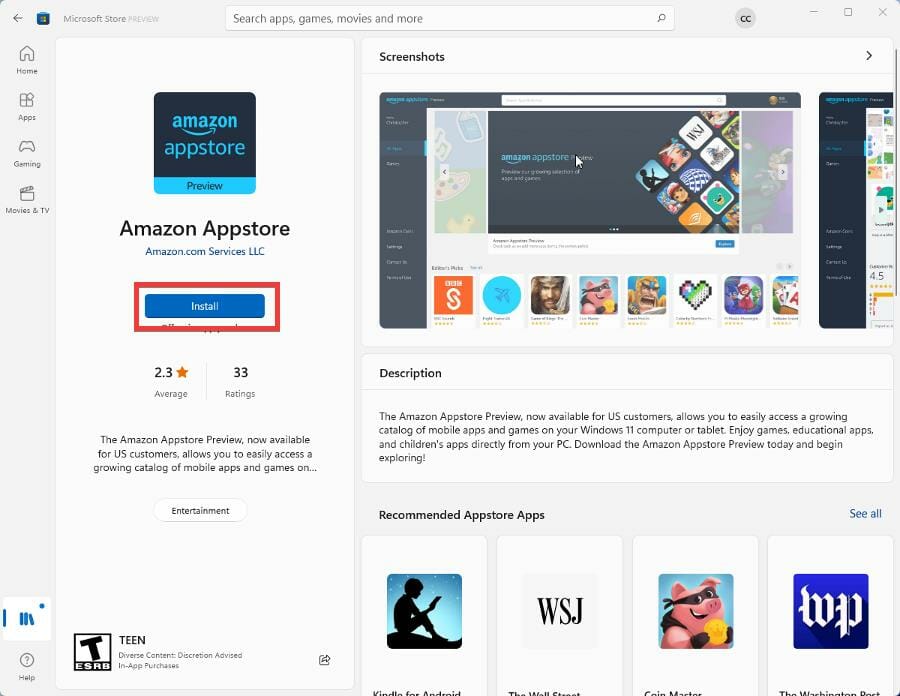
- Öffnen Sie den Amazon Appstore, melden Sie sich mit Ihrem Amazon‑Konto an und folgen Sie den Einrichtungsanweisungen.
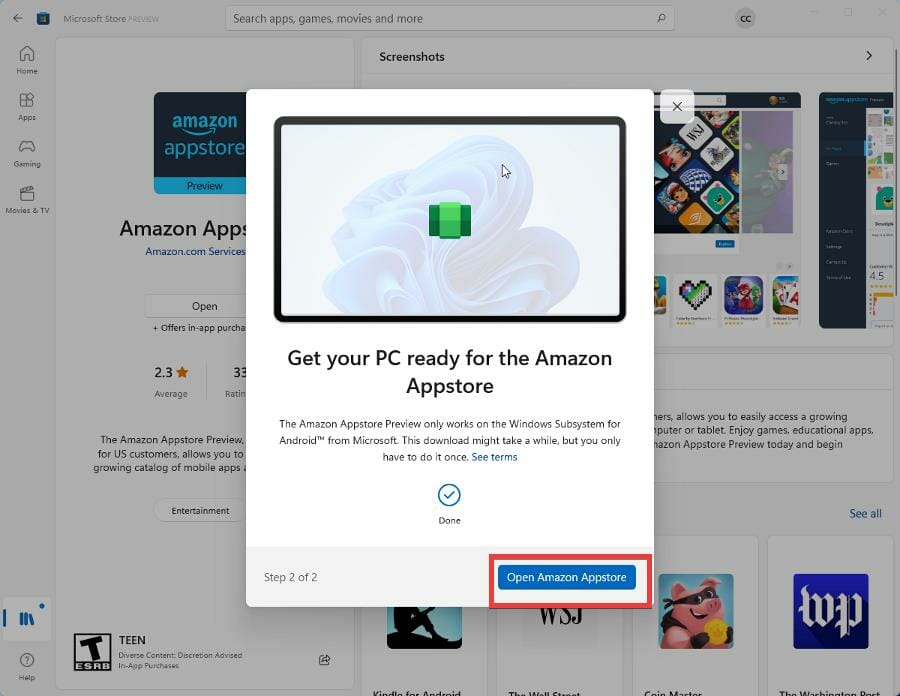
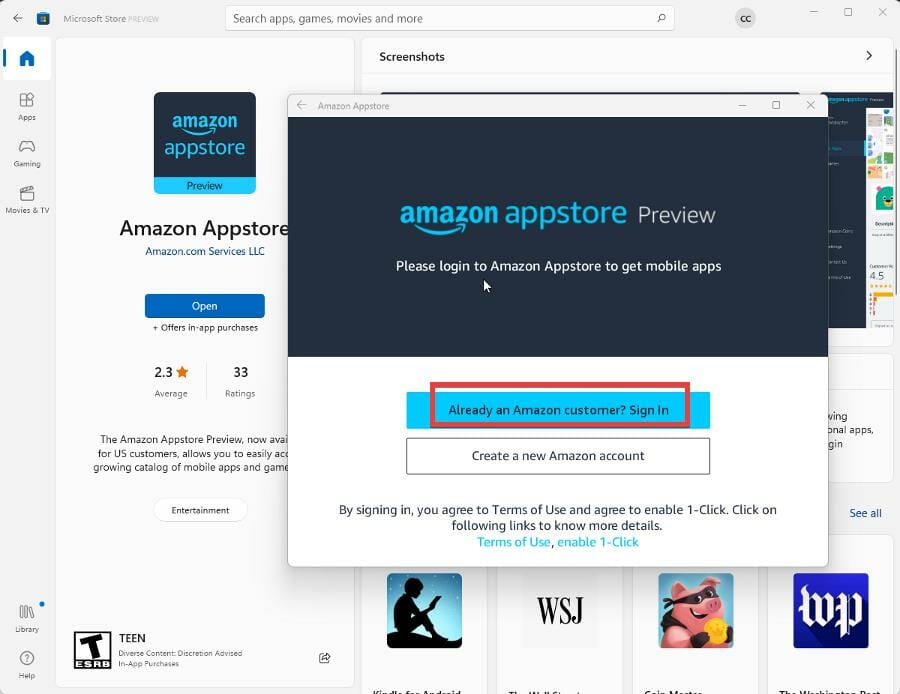
Tipps zur Nutzung und Inhalte
Im Amazon Appstore finden Sie Spiele, Lern‑Apps, Musik‑Player, Fitness‑Apps und soziale Medien‑Anwendungen. Nicht jede Android‑App aus dem Play Store ist verfügbar, weil Amazon ein eigenes Ökosystem pflegt.
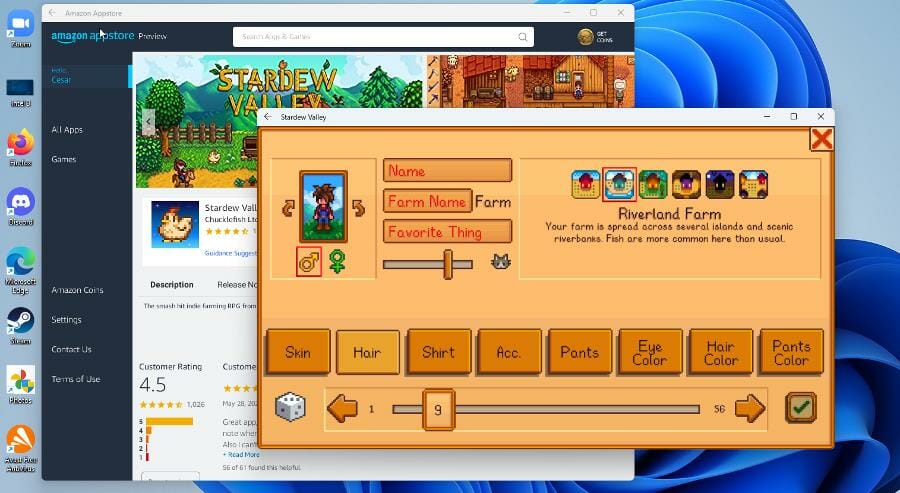
Merke: Einige Apps funktionieren auf Fensterebene anders als auf Mobilgeräten. Performance und Bedienbarkeit hängen von Ihrer Hardware ab.
Wenn etwas schiefgeht: Fehlerbehebung und Runbook
Schnelle Checks
- Virtualisierung aktiviert? (Task‑Manager → Leistung → CPU)
- Windows 11 auf dem neuesten Stand?
- Microsoft Store auf dem neuesten Stand?
- Region temporär auf USA gesetzt?
- Genug freier Speicherplatz vorhanden?
Fehlerbehebungs‑Runbook (schrittweise)
- Problem reproduzieren und Fehlermeldung notieren.
- Microsoft Store neu starten und nach Updates suchen.
- Virtual Machine Platform deaktivieren, PC neu starten, wieder aktivieren und erneut starten.
- Amazon Appstore deinstallieren und erneut installieren.
- Windows Update ausführen und Systemneustart.
- Letzte Möglichkeit: Systemwiederherstellung auf einen vorherigen Punkt oder Support kontaktieren.
Rollback (Rückgängig machen)
- Region wieder auf Ihr Heimatland zurücksetzen
- Virtual Machine Platform in Windows‑Features deaktivieren
- Amazon Appstore deinstallieren
Abnahmekriterien
- Amazon Appstore installiert und öffnet ohne Fehlermeldung
- Anmeldung mit Amazon‑Konto möglich
- Mindestens eine Android‑App lässt sich installieren und starten
- Task‑Manager zeigt Virtualisierung als aktiviert an
Wann es nicht funktioniert (Gegenbeispiele)
- Kein Windows 11 oder veraltete Buildnummer
- Virtualisierung nicht verfügbar auf älteren CPUs oder vom Hersteller gesperrt
- Unternehmensrichtlinien (Gruppenrichtlinie) verhindern Installation oder Regionseinstellung
- Netzwerkrestriktionen verhindern Verbindung zum Microsoft Store oder zu Amazon
Alternative Ansätze
- Android‑Emulatoren wie Android Studio Emulator oder Drittanbieter‑Tools (z. B. BlueStacks) verwenden
- Windows Subsystem for Android (WSA) manuell sideloaden, wenn Sie erfahren sind
- Auf einem zweiten Gerät (Android Tablet/Smartphone) native Nutzung bevorzugen
Rollout‑ und Verwaltungscheckliste für IT‑Administratoren
- Prüfen, ob Firmenrichtlinien Virtualisierung erlauben
- Testlauf auf repräsentativen Geräten
- Anleitung für Endanwender bereitstellen mit Screenshots
- Monitoring und Supportpfad definieren
- Datenschutz prüfen, wenn VPNs eingesetzt werden
Kompatibilitätsübersicht (Kurz)
| Komponente | Erwartetes Verhalten |
|---|---|
| Windows 11 (aktuell) | Unterstützt Amazon Appstore |
| Virtualisierung | Muss aktiviert sein |
| Unternehmensgeräte | Mögliche Einschränkungen durch Richtlinien |
Akzeptanztests / Testfälle
- Installation des Amazon Appstore ohne Fehlermeldung
- Anmeldung mit Amazon‑Konto funktioniert
- Installation und Start einer einfachen App (z. B. Musik‑Player)
- App läuft stabil für 5 Minuten ohne Absturz
1‑Zeiler Glossar
- Virtualisierung: Hardwarefunktion zur Ausführung virtueller Maschinen
- Virtual Machine Platform: Windows‑Feature, das Virtualisierung für Subsysteme bereitstellt
- Amazon Appstore: Shop für Android‑Apps, von Amazon betrieben
- Microsoft Store: Windows‑App‑Store von Microsoft
- WSA: Windows Subsystem for Android, Umgebung für Android‑Apps auf Windows
Zusammenfassung
- Wenn Virtualisierung aktiviert ist und Ihr Windows 11 aktuell ist, lässt sich der Amazon Appstore in wenigen Schritten installieren.
- Für Nutzer außerhalb der USA ist eine temporäre Regionsänderung nötig.
- Probleme lassen sich systematisch mit dem oben genannten Runbook lösen.
Wichtig: Prüfen Sie vor größeren Änderungen die Firmen‑ oder Gerätevorgaben, insbesondere bei Arbeitsplatzrechnern.
Ähnliche Materialien

Apache Tomcat Monitoring: Counter & Ereignisregeln

Clickjacking: erkennen und verhindern

Mehrere Android‑Hintergründe pro Homescreen einrichten

Datenbroker entfernen: Anleitung & Dienste

Verschiedene Hintergrundbilder pro Android‑Homescreen
